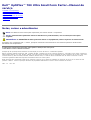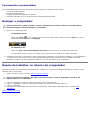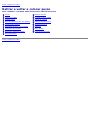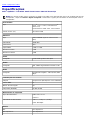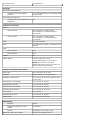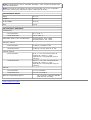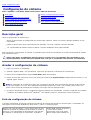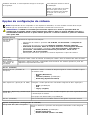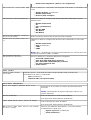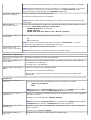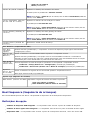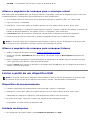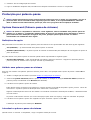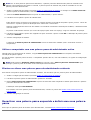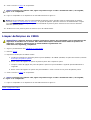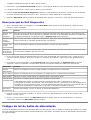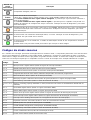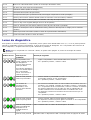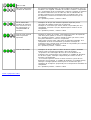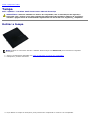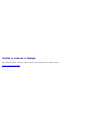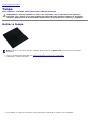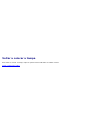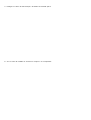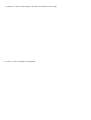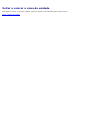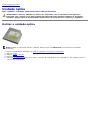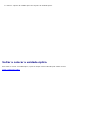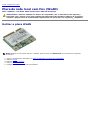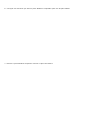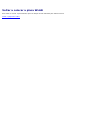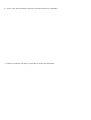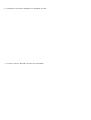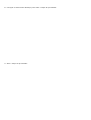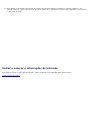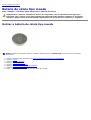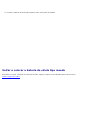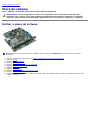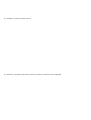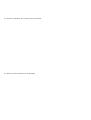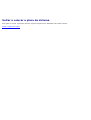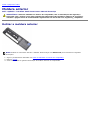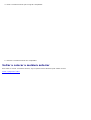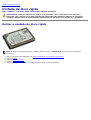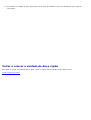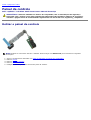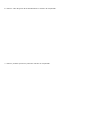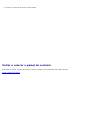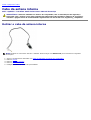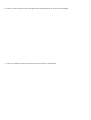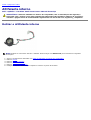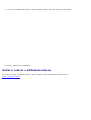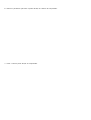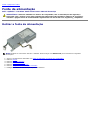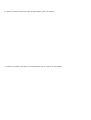Dell™ OptiPlex™ 780 Ultra Small Form Factor—Manual de
serviço
Trabalhar no computador
Retirar e voltar a colocar peças
Especificações
Disposição da placa de sistema
Configuração do sistema
Diagnóstico
Notas, avisos e advertências
NOTA: Uma NOTA fornece informações importantes para melhor utilizar o computador.
AVISO: O AVISO indica potenciais danos No hardware ou perda de dados, caso as instruções não sejam
seguidas.
ADVERTÊNCIA: A ADVERTÊNCIA indica potenciais danos no equipamento, lesões corporais ou mesmo morte.
Se adquiriu um computador Dell™ n Series, quaisquer referências neste documento aos sistemas operativos da Microsoft®
Windows® não são aplicáveis.
As informações contidas neste documento estão sujeitas a alterações sem aviso prévio.
© 2010 Dell Inc. Todos os direitos reservados.
Qualquer tipo de reprodução destes materiais sem autorização por escrito da Dell Inc. é estritamente proibida.
Marcas comerciais utilizadas neste texto: Dell, o logótipo da DELL, e OptiPlex são marcas comerciais da Dell Inc.; ATI Radeon é uma marca comercial da
Advanced Micro Devices, Inc; Intel, Pentium, Celeron, e Core são marcas comerciais ou marcas registadas da Intel Corporation; Blu-ray Disc é uma marca
comercial da Blu-ray Disc Association; Microsoft, Windows, Windows Vista, e o botão de iniciar do Windows Vista são marcas comerciais ou marcas
comerciais registadas da Microsoft Corporation nos Estados Unidos e/ou noutros países.
Neste documento são mencionadas outras marcas comerciais e marcas que se referem às entidades que reinvocam as marcas ou os nomes dos seus
produtos. A Dell Inc. renuncia a quaisquer interesses de propriedade relativamente a nomes e marcas comerciais de terceiros.
2012 - 10 Rev. A01

Voltar à página do Índice
Trabalhar no computador
Dell™ OptiPlex™ 780 Ultra Small Form Factor—Manual de serviço
Antes de trabalhar no interior do computador
Ferramentas recomendadas
Desligar o computador
Depois de trabalhar no interior do computador
Antes de trabalhar no interior do computador
Utilize as seguintes directrizes de segurança para ajudar a proteger o seu computador de possíveis danos e para ajudar a
garantir a sua segurança pessoal. Excepto se indicado em contrário, cada procedimento incluído neste documento
pressupõe que as seguintes condições existem:
Executou os passos em Trabalhar no computador.
Leu as informações de segurança fornecidas com o computador.
Um componente pode voltar a ser colocado ou instalado (se adquirido em separado), bastando para isso executar o
procedimento de remoção pela ordem inversa.
ADVERTÊNCIA: Antes de efectuar qualquer operação no interior do computador, leia as informações de
segurança fornecidas com o mesmo. Para obter informações adicionais sobre melhores práticas de
segurança, consulte a página inicial de Conformidade regulamentar em
www.dell.com/regulatory_compliance.
AVISO: Apenas um técnico qualificado e especializado deve efectuar reparações no seu computador. Os
danos causados por assistência não autorizada pela Dell não estão cobertos pela garantia.
AVISO: Para evitar descargas electrostáticas, ligue-se à terra utilizando uma faixa de terra para pulso
ou tocando periodicamente numa superfície metálica não pintada, tal como um conector na parte
posterior do computador.
AVISO: Manuseie cuidadosamente os componentes e as placas. Não toque nos componentes ou nos
contactos da placa. Segure numa placa pelas extremidades ou pelo suporte metálico de instalação.
Segure nos componentes, como um processador, pelas extremidades e não pelos pinos.
AVISO: Quando desligar um cabo, puxe pelo respectivo conector ou pela patilha, e não pelo próprio
cabo. Alguns cabos contêm conectores com patilhas de bloqueio. Se estiver a desligar este tipo de
cabo, pressione as patilhas de bloqueio antes de desligar o cabo. À medida que puxa os conectores,
mantenha-os alinhados para evitar que os pinos do conector dobrem. Do mesmo modo, antes de ligar
um cabo, certifique-se de que ambos os conectores estão correctamente orientados e alinhados.
NOTA: Pode haver diferenças de aparência entre a cor do seu computador e determinados componentes em
relação aos apresentados nas ilustrações deste documento.
Para evitar danificar o computador, execute os seguintes passos antes de começar a trabalhar no interior do mesmo.
1. Certifique-se de que a superfície de trabalho é plana e está limpa para evitar que a tampa fique riscada.
2. Desligue o computador (consulte Desligar o computador
).
AVISO: Para desligar um cabo de rede, desligue primeiro o cabo do computador e, em seguida, desligue
o cabo do dispositivo de rede.
3. Desligue todos os cabos de rede do computador.
4. Desligue o computador e todos os dispositivos anexados das respectivas tomadas eléctricas.
5. Prima, sem soltar, o botão de alimentação enquanto o computador é desligado para ligar a placa de sistema à
terra.
6. Remova a tampa (consulte Retirar a tampa
).
AVISO: Antes de tocar em qualquer parte interior do computador, ligue-se à terra tocando numa
superfície metálica não pintada, tal como o metal na parte posterior do computador. Enquanto trabalha,
toque periodicamente numa superfície metálica não pintada para dissipar a electricidade estática, uma
vez que esta pode danificar os componentes internos.

Ferramentas recomendadas
Os procedimentos descritos neste documento podem requerer as seguintes ferramentas:
Chave de fendas pequena
Chave de fendas Phillips
Pequeno instrumento aguçado em plástico
Suporte multimédia com um programa de actualização do Flash BIOS
Desligar o computador
AVISO: Para evitar a perda de dados, guarde e feche todos os ficheiros abertos e saia de todos os
programas abertos antes de desligar o computador.
1. Encerrar o sistema operativo:
No Windows Vista®:
Clique em Iniciar e, em seguida, clique na seta no canto inferior direito do menu Iniciar tal como é
apresentado abaixo e clique em Desligar.
No Windows® XP:
Clique em Start® Turn Off Computer® Turn Off (Iniciar® Encerrar o computador® Encerrar).
O computador desliga-se após a conclusão do processo de encerramento do sistema operativo.
2. Certifique-se de que o computador e todos os dispositivos anexados se encontram desligados. Se o computador e
os dispositivos anexados não se tiverem desligado automaticamente quando encerrou o sistema operativo,
mantenha premido o botão de alimentação durante cerca de 6 segundos para os desligar.
Depois de trabalhar no interior do computador
Após ter concluído os procedimentos de substituição, certifique-se de que liga os dispositivos externos, placas e cabos
antes de ligar o computador.
1. Volte a colocar a tampa (consulte Voltar a colocar a tampa
).
AVISO: Para ligar um cabo de rede, ligue em primeiro lugar o cabo ao dispositivo de rede e, em
seguida, ligue-o ao computador.
2. Ligue ao computador quaisquer cabos de telefone ou de rede existentes.
3. Ligue o computador e todos os dispositivos anexados às respectivas tomadas eléctricas.
4. Ligue o computador.
5. Verifique se o computador está a funcionar correctamente, executando o Dell Diagnostics. Consulte Dell
Diagnostics.
Voltar à página do Índice

Voltar à página do Índice
Retirar e voltar a colocar peças
Dell™ OptiPlex™ 780 Ultra Small Form Factor—Manual de serviço
Tampa
Caixa da unidade
Unidade óptica
Placa de rede local sem fios (WLAN)
Ventoinha do sistema
Dissipador de calor e processador
Interruptor de intrusão
Bateria de célula tipo moeda
Placa de sistema
Moldura anterior
Unidade de disco rígido
Painel de controlo
Cabo da antena interna
Altifalante interno
Memória
Placa de E/S
Fonte de alimentação
Voltar à página do Índice

Voltar à página do Índice
Especificações
Dell™ OptiPlex™ 780 Ultra Small Form Factor—Manual de serviço
NOTA: As ofertas podem variar consoante a região. Para obter mais informações acerca da configuração do seu
computador, clique em Iniciar® Ajuda e suporte e seleccione a opção para visualizar as informações sobre o
computador.
Processador
Tipo
Intel
®
Core™ 2 Duo, Intel Pentium
®
Dual-Core,
Intel Celeron
®
Dual-Core, Intel Celeron
Cache nível 2 (L2) 512 KB a 6 MB
Memória
Tipo DDR3 SDRAM (apenas memória não
ECC)
Velocidade 1066 MHz
Conectores dois
Capacidade 1 GB ou 2 GB
Memória mínima 1 GB
Memória máxima 4 GB
Vídeo
Integrado Controlador gráfico Intel Q45
Áudio
Integrado ADI 1984A High Definition Audio Codec
Rede
Integrado Intel 82567 Gigabit 1 LAN 10/100/1000
Mbps
Informações do sistema
Chipset Chipset Intel Q45 Express com ICH10DO
Canais DMA 8
Níveis de interrupção 24
Chip BIOS (NVRAM) 64 Mb (8 MB)
Barramento de expansão
Tipo de barramento SATA 1.0 A e 2.0
USB 2.0
Velocidade de barramento SATA: 1,5 Gbps e 3,0 Gbps
USB: 480 Mbps
Placas
PCI não disponível
PCI Express x1 não disponível

PCI Express x16 não disponível
Unidades
Acessíveis externamente
compartimentos de unidade
slimline
um compartimento para SATA DVD-ROM
/ DVD+/–RW
Acessíveis internamente
compartimentos de unidade de 2,5
polegadas
um
Conectores externos
Áudio
painel traseiro dois conectores: saída de linha
(auscultadores) e entrada de linha
(microfone)
painel frontal dois conectores: saída de linha
(auscultadores) e entrada de linha
(microfone)
Rede um conector RJ45
Série um conector de 9 pinos; compatível com
16550C
USB
painel frontal dois
painel traseiro cinco
eSATA um
Video (Vídeo) conector VGA de 15 pinos
conector DisplayPort™ de 20 pinos
NOTA: Os conectores de vídeo
disponíveis podem variar com base nas
placas gráficas seleccionadas.
Conectores da placa de sistema
Serial ATA dois conectores de 7 pinos
Memória quatro conectores de 240 pinos
Dispositivo USB interno um conector de 10 pinos (suporta duas
portas USB)
Ventoinha do processador um conector de 4 pinos
Ventoinha do sistema um conector de 3 pinos
Controlo do painel frontal um conector de 9 pinos
Áudio do painel frontal um conector de 10 pinos
Processador um socket N
Alimentação de 12 V um conector de 4 pinos
Alimentação um conector de 24 pinos
Alimentação
Potência 180 W
Dissipação máxima de calor
(MHD)
750 BTU/hr
Tensão 90–264 VAC, 47–63 Hz, 2,6 A
Bateria de célula tipo moeda célula de lítio CR2032 de 3 V

NOTA:
A dissipação de calor é calculada utilizando o valor nominal de potência da
fonte de alimentação.
NOTA: Consulte as informações de segurança fornecidas com o seu computador
para obter informações importantes sobre a definição de tensão
Características físicas
Altura 23,7 cm
Largura 6,5 cm
Profundidade 24,0 cm
Peso 3,2 kg
Características ambientais
Temperatura
Funcionamento 10 °C a 35 °C
Armazenamento –40 °C a 65 °C
Humidade relativa (sem condensação) funcionamento: 20% a 80%
armazenamento: 5% a 95%
Vibração máxima
Funcionamento
5–350 Hz a 0,0002 G
2
/Hz
Armazenamento
5–500 Hz a 0,001 até 0,01 G
2
/Hz
Choque máximo
Funcionamento 40 G +/– 5% com uma duração de
impulso de 2 mseg +/– 10%
(equivalente a 20 polegadas/seg [51
cm/seg])
Armazenamento 105 G +/– 5% com uma duração de
impulso de 2 mseg +/– 10%
(equivalente a 50 polegadas/seg [127
cm/seg])
Altitude
Funcionamento –15,2 m a 3048 m
Armazenamento –15,2 m a 10.668 m
Nível de contaminação pelo ar G2 ou inferior, conforme definido
pela ISA-S71.04-1985
Voltar à página do Índice

Voltar à página do Índice
Disposição da placa de sistema
Dell™ OptiPlex™ 780 Ultra Small Form Factor—Manual de serviço
ADVERTÊNCIA: Antes de trabalhar no interior do computador, leia as informações de segurança
fornecidas com o mesmo. Para obter informações adicionais sobre melhores práticas de segurança,
consulte a página inicial de Conformidade regulamentar em www.dell.com/regulatory_compliance.
1 conector do interruptor de intrusão (INTRUDER) 2 conector de alimentação (POWER)
3 conector do processador (CPU) 4
conector do painel frontal
(FRONTPANEL)
5 conectores dos módulos de memória (DIMM_1, DIMM_2) 6 conector do altifalante interno
7 conector do painel frontal (FRONTPANEL) 8
conectores da ventoinha frontal
(FAN_FRONT)
9 mini card PCI-E (PCIE_MINICARD) 10
conectores da ventoinha
(FAN_CPU)
11 conector de alimentação (POWER) 12
conectores de unidade SATA
(SATA0, SATA1)
13
conector de alimentação da unidade de disco rígido ou da unidade óptica
(HDD_ODD_POWER)
14 encaixe da pilha (BATTERY)
Voltar à página do Índice

Voltar à página do Índice
Configuração do sistema
Dell™ OptiPlex™ 780 Ultra Small Form Factor—Manual de serviço
Visão geral
Opções de configuração do sistema
Iniciar a partir de um dispositivo USB
Definições da ligação em ponte
Repor definições do CMOS
Aceder à configuração do sistema
Sequência de arranque
Protecção por palavra-passe
Repor palavras-passe esquecidas
Descrição geral
Utilize a configuração do sistema para:
Alterar as informações de configuração do sistema após adicionar, alterar ou remover qualquer hardware no seu
computador
Definir ou alterar uma opção seleccionável pelo utilizador, tal como a palavra-passe do utilizador
Ler a quantidade de memória actual ou definir o tipo de unidade de disco rígido instalado
Antes de utilizar a Configuração do sistema, recomenda-se que anote as informações do ecrã de configuração do sistema
para referência futura.
AVISO: Não altere as definições deste programa, excepto se for um utilizador de computadores com
muita experiência. Certas alterações podem fazer com que o computador não funcione correctamente.
Aceder à configuração do sistema
1. Ligue (ou reinicie) o computador.
2. Quando o logótipo DELL™ for apresentado, espere até que apareça a solicitação do comando F12.
3. Prima <F12> imediatamente. Surge o Boot Menu (Menu de arranque).
4. Utilize as teclas das setas para cima e para baixo para seleccionar System Setup (Configuração do sistema) e, em
seguida, prima <Enter>.
NOTA: A solicitação de comando F12 indica que o teclado foi iniciado. Esta solicitação de comando pode surgir de
forma muito rápida e, por isso, deve aguardar atentamente até que esta surja e, em seguida, prima <F12>. Se
premir <F12> antes da solicitação de comando, essa acção não terá qualquer efeito.
5. Se esperar demasiado tempo e o logótipo do sistema operativo for apresentado, continue a aguardar até visualizar
o ambiente de trabalho do Microsoft
®
Windows
®
. Em seguida, encerre o computador e tente novamente.
Ecrã de configuração do sistema
O ecrã de configuração do sistema apresenta informações de configuração actuais ou variáveis para o computador. As
informações no ecrã estão divididas em duas áreas: o menu e a janela principal.
Options List (Lista de opções) — Este campo surge no lado
esquerdo da janela de configuração do sistema. O campo é
uma lista, com capacidades de deslocamento, das funções
que definem a configuração do computador, incluindo o
Option Field (Campo de Opções)
— Este campo contém
informações sobre cada opção.
Neste campo pode visualizar as

hardware instalado, a conservação de energia e as funções
de segurança.
suas definições actuais e alterar
as definições.
Utilize a a tecla Tab e as teclas
das setas para cima e para
baixo no teclado para navegar
ou clique com o rato para
navegar.
Opções de configuração do sistema
NOTA: Dependendo do seu computador e dos dispositivos instalados, os itens incluídos na lista desta secção
poderão não ser apresentados ou não ser apresentados exactamente como na lista.
ADVERTÊNCIA: O eSATA foi concebido para funcionar apenas se o modo de operação SATA na
configuração do sistema (BIOS) estiver definido para IRRT ou AHCI. Se estiver definido para ATA, a
funcionalidade eSATA deixa de se poder utilizar apesar de o conector continuar a poder ser utilizado
como porta USB.
General (Geral)
System Board
(Placa de
sistema)
Apresenta as seguintes informações:
Informações do sistema: apresenta Inf do BIOS, Inf do sistema e a Etiqueta de
serviço.
Informações da memória: apresenta Memória instalada, Memória utilizável,
Velocidade de memória, Modo do canal de memória e Tecnologia de memória.
Informações do processador: apresenta o Tipo de processador, Velocidade do
processador, Velocidade de barramento do processador, Cache L2 do
processador, ID do processador.
Informações sobre PCI: apresenta as ranhuras disponíveis na placa de sistema.
Date/Time
(Data/hora)
Apresenta a data e hora do sistema. As alterações à data e hora do sistema têm efeito imediato.
Boot Sequence
(Sequência de
arranque)
Especifica a ordem pela qual o computador tenta encontrar um sistema operativo a partir dos
dispositivos especificados nesta lista.
Drives (Unidades)
Diskette drive (Unidade de
disquete)
Identifica e define a unidade de disquete ligada ao conector FLOPPY na placa
de sistema como:
Disable (Desactivar)
USB
Internal (Interno) (predefinição)
Read Only (Apenas de leitura)
SATA Operation (Operação de SATA)
Configura o modo operativo do controlador integrado do disco rígido para:
AHCI (predefinição)
ATA
Legacy (Legado)
S.M.A.R.T. Reporting (Comunicação
S.M.A.R.T.)
Activa ou desactiva os erros da unidade integrada que serão registados durante
a inicialização do sistema.
Esta opção está desactivada por predefinição.
Drives (Unidades)
Activa ou desactiva as unidades SATA ou ATA ligadas à placa de sistema.
System Configuration (Configuração do sistema)
Integrated NIC (NIC integrado)
Activa ou desactiva a placa de rede integrada. Pode definir o NIC integrado
como:
Enable (Activar) (predefinição)
Disable (Desactivar)
Enable with PXE (Activar com PXE)

Enable with ImageSever (Activar com ImageSever)
USB Controller (Controlador USB)
Activa ou desactiva o controlador USB integrado. Pode definir o controlador USB
como:
Enable (Activar) (predefinição)
Disable (Desactivar)
No boot (Sem arranque)
Parallel Port (Porta paralela)
Identifica e define as configurações da porta paralela. Pode definir a porta
paralela como:
Disable (Desactivar)
AT
PS/2 (predefinição)
EPP
ECP No DMA
ECP DMA 1
ECP DMA 3
Parallel Port Address (Endereço
de porta paralela)
Define o endereço da base E/S da porta paralela integrada.
Serial Port #1 (Porta série nº
1)
Identifica e define as configurações da porta série. Pode definir a porta série
como:
Disable (Desactivar)
Auto (predefinição)
COM1
COM3
NOTA: Auto, a predefinição, configura automaticamente um conector para uma
designação específica (COM1 ou COM3).
Miscellaneous Devices
(Dispositivos diversos)
Activa ou desactiva os seguintes dispositivos integrados:
Front USB (USB frontal)
Rear Dual USB (USB duplo posterior)
Rear Quad USB (USB quádruplo posterior)
PCI slots (Ranhuras PCI)
Audio (Áudio)
Video (Vídeo)
Primary Video (Vídeo
principal)
Especifica qual é o controlador de vídeo principal quando estão presentes dois
controladores de vídeo no computador.
Auto (predefinição)
Onboard/PEG (Incorporado/PEG)
Performance (Desempenho)
Multi Core Support (Suporte Multi Core)
Especifica se um ou todos os núcleos do processador serão
activados.
NOTA: O desempenho de algumas aplicações melhora com
núcleos adicionais.
Intel® SpeedStep™
Activa ou desactiva o modo Intel SpeedStep.
Esta opção está desactivada por predefinição.
Limit CPUID Value (Valor limite do CPUID)
Activa e desactiva o limite do CPUID.
Esta opção está desactivada por predefinição.
HDD Acoustic Mode (Modo acústico da unidade
de disco rígido)
Define a velocidade de desempenho e o nível de ruído da
unidade de disco rígido para:
Bypass (Ignorar) (predefinição)
Quiet (Silencioso)

Suggested (Sugerido)
Performance (Desempenho)
Virtualization Support (Suporte para virtualização)
VT for Direct I/O (VT
para E/S directa)
Activa ou desactiva o Virtual Machine Monitor (VMM) utilizando as capacidades adicionais de
hardware fornecidas pela tecnologia Intel Virtualization para E/S directa.
Security (Segurança)
Administrative Password
(Palavra-passe
administrativa)
Fornece acesso restrito ao programa de configuração do sistema do computador da
mesma forma que o acesso ao sistema pode ser restringido através da opção Palavra-
passe do sistema.
Esta opção não é a predefinida.
System Password
(Palavra-passe de
sistema)
Apresenta o estado actual da função de segurança da palavra-passe do sistema e
permite a atribuição e verificação de uma nova palavra-passe do sistema.
Esta opção não é a predefinida.
Password Changes
(Alterações da palavra-
passe)
Activa ou desactiva a possibilidade do utilizador alterar a palavra-passe do sistema sem a
palavra-passe administrativa.
Esta opção está activada por predefinição.
TPM Security (Segurança
TPM)
Activa ou desactiva a segurança do módulo de plataforma segura TPM (trusted platform
module).
Pode definir a segurança TPM como:
Deactivate (Desactivar) (predefinição)
Activate (Activar)
Clear (Limpar)
NOTA: Quando a segurança do TPM está definida para Limpar o programa de
configuração do sistema limpa as informações do utilizador armazenadas no TPM.
CPU XD Support (Suporte
ACPI APIC)
Activa ou desactiva o modo de desactivação da execução do processador.
Esta opção está activada por predefinição.
Computrace(R)
Activa ou desactiva o serviço opcional Computrace® concebido para a gestão de
recursos.
Pode definir esta opção como:
Deactivate (Desactivar) (predefinição)
Disable (Desactivar)
Activate (Activar)
SATA-0 Password
(Palavra-passe SATA-0)
Apresenta o estado actual da palavra-passe definida para a unidade de disco rígido ligada
ao conector SATA-0 na placa de sistema.
Também é possível definir uma nova palavra-passe. Esta opção não é a predefinida.
NOTA: O programa de configuração do sistema apresenta uma palavra-passe para cada
uma das unidades de disco rígido ligadas à placa de sistema.
Power Management (Gestão de energia)
AC Recovery
(Recuperação de CA)
Determina a forma como o sistema responde quando a alimentação CA é reaplicada após
uma perda de energia. Pode definir a recuperação AC como:
Power Off (Desligada) (predefinição)
Power On (Ligada)
Last State (Último estado)
Auto On Time (Ligar
automaticamente)
Define a hora para ligar automaticamente o computador.
A hora é mantida no formato padrão de 12 horas (horas:minutos:segundos).

Altere a hora de inicialização introduzindo os valores nos campos das horas e de AM/PM.
NOTA: Esta funcionalidade não funciona se desligar o computador utilizando o interruptor
numa extensão ou um protector de surtos de tensão ou se Auto Power On (Ligar
automaticamente) estiver definido como disabled (desactivado).
Low Power Mode (Modo
de baixa energia)
Activa ou desactiva o modo de baixa energia.
Esta opção está desactivada por predefinição.
NOTA: Quando o modo de baixa energia estiver activado, a placa de rede integrada está
desactivada.
Remote Wakeup
(Activação remota)
Permite ao sistema arrancar quando um controlador de interface de rede receber um sinal
de activação. Pode definir Activação remota para:
Disable (Desactivar) (predefinição)
Enable (Activar)
Enable with Boot NIC (Activar com o NIC de arranque)
Suspend Mode (Modo de
suspensão)
Define o modo de suspensão da gestão de energia como:
S1
S3 (predefinição)
NOTA: Se o Motor de Gestão de AMT (ME) do sistema for desactivado, o modo de
suspensão S1 fica indisponível na configuração do sistema.
Fan Control Override
(Substituição do
controlo da ventoinha)
Controla a velocidade da ventoinha do sistema.
NOTA: Quando activada, a ventoinha funciona à velocidade máxima.
Maintenance (Manutenção)
Service Tag (Etiqueta de
serviço)
Apresenta a etiqueta de serviço do computador.
Asset Tag (Etiqueta de
inventário)
Permite criar uma etiqueta de identificação do sistema se ainda não estiver definida
uma etiqueta de identificação.
Esta opção não é a predefinida.
SERR Messages (Mensagens
SERR)
Controla o mecanismo de mensagens SERR.
Esta opção está activada por predefinição.
Algumas placas gráficas precisam que o mecanismo de mensagens SERR esteja
desactivado.
ImageServer
Lookup Method (Método de
Procura)
Especifica de que forma o ImageServer procura o endereço do servidor.
Static IP (IP estático)
DNS
NOTA: Deve definir Integrated NIC (NIC integrado) como Enable (Activar) com o
ImageServer para definir o Lookup Method (Método do procura).
ImageServer IP (IP do
ImageServer)
Especifica o endereço de IP estático principal do ImageServer com o qual o software
do cliente comunica.
O endereço de IP predefinido é 255.255.255.255
NOTA: Deve definir Integrated NIC (NIC integrado) como Enable (Activar) com o
ImageServer para definir o ImageServer IP (IP do ImageServer).
ImageServer Port (Porta
ImageServer)
Especifica a porta de IP estático principal do ImageServer com o qual o software do
cliente comunica.
A porta de IP predefinida é 06910.
Client DHCP (DHCP do
cliente)
Especifica a forma como o cliente obtém o endereço de IP.
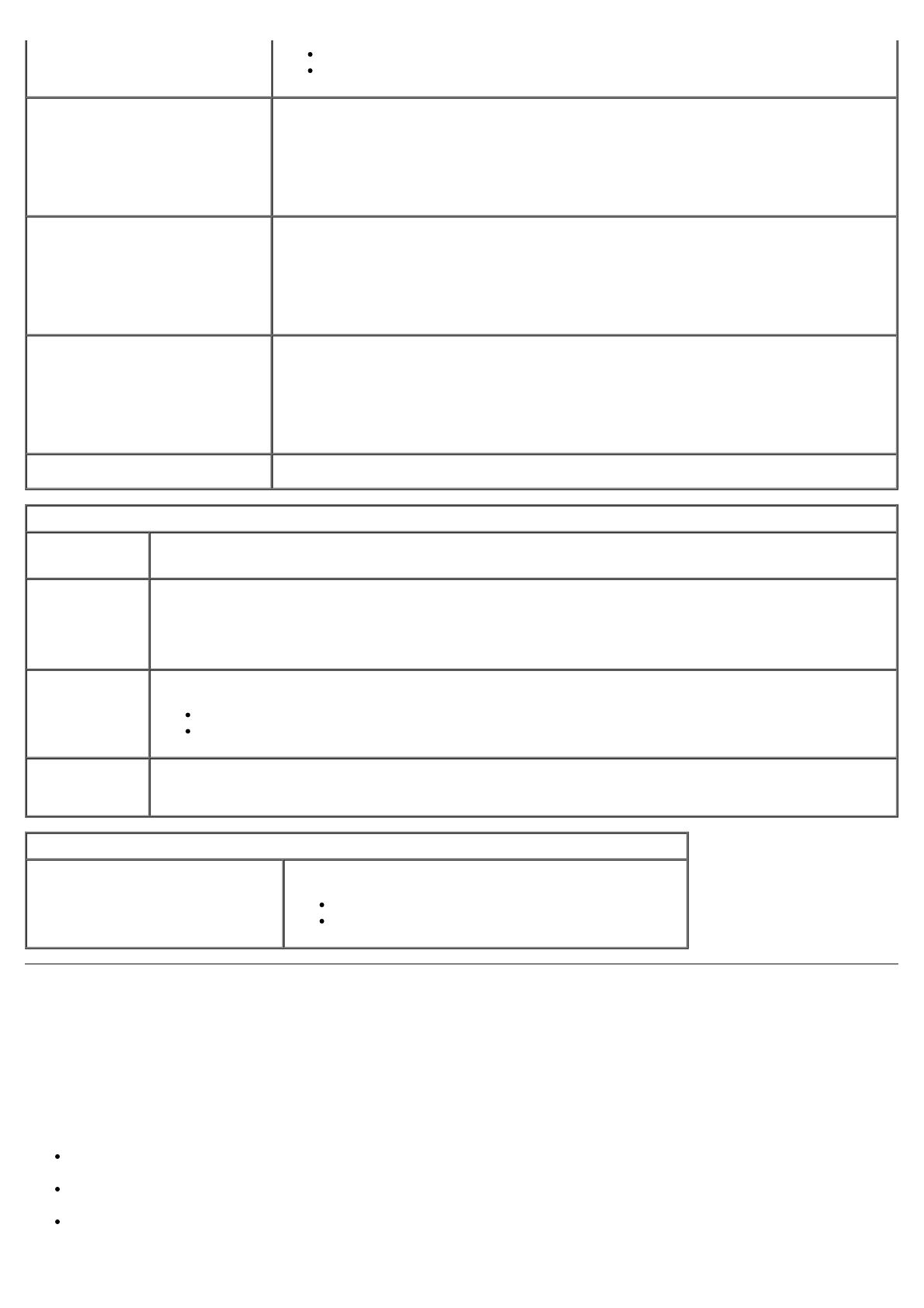
Static IP (IP estático)
DHCP (predefinição)
Client IP (IP do cliente)
Especifica o endereço de IP estático do cliente.
O endereço de IP predefinido é 255.255.255.255
NOTA: Para definir o Client IP (IP do cliente) tem de definir Client DHCP (DHCP do
cliente) como Static IP
Client SubnetMask (Máscara
de sub-rede do cliente)
Especifica a máscara de sub-rede para o cliente.
A predefinição é 255.255.255.255
NOTA: Para definir o Client SubnetMask (Máscara de sub-rede do cliente) tem de
definir Client DHCP (DHCP do cliente) como Static IP
Client Gateway (Gateway do
cliente)
Especifica o endereço de IP da gateway do cliente.
A predefinição é 255.255.255.255
NOTA: Para definir o Client SubnetMask (Máscara de sub-rede do cliente) tem de
definir Client DHCP (DHCP do cliente) como Static IP
License Status (Estado da
licença)
Apresenta o estado actual da licença.
Post Behavior (Comportamento POST)
Fast Boot
(Arranque
rápido)
Quando activado (predefinição), o computador arranca mais depressa porque ignora determinadas
configurações e testes.
NumLock LED
(LED da tecla
NumLock)
Activa ou desactiva a funcionalidade NumLock quando o computador arranca.
Quando activada (predefinição), esta opção activa as funcionalidades numéricas e matemáticas
indicadas na parte superior de cada tecla. Quando desactivada, esta funcionalidade activa as funções
controladas pelo cursor identificadas na parte inferior de cada tecla.
POST Hotkeys
(Teclas de
atalho POST)
Permite especificar as teclas de função a apresentar no ecrã quando o computador arranca.
Enable F2 = Setup (Activar F2 = Configuração) (activada por predefinição)
Enable F12 = Boot menu (Activar F12 = Menu de arranque) (activada por predefinição)
Keyboard
Errors (Erros
de teclado)
Activa ou desactiva os registos de erro do teclado quando o computador arranca.
Esta opção está activada por predefinição.
System Logs (Registos do sistema)
BIOS Events (Eventos do BIOS)
Apresenta o registo de eventos do sistema e permite:
Clear Log (Limpar o registo)
Mark all Entries (Marcar todas as entradas)
Boot Sequence (Sequência de arranque)
Esta funcionalidade permite-lhe alterar a Propriedade do dispositivo de inicialização dos dispositivos.
Definições de opção
Unidade de disquetes USB integrada — O computador tenta arrancar a partir da unidade de disquetes.
Unidade de disco rígido SATA integrada — O computador tenta arrancar a partir da unidade de disco rígido.
Dispositivo USB — O computador tenta arrancar a partir de um dispositivo amovível, como uma chave USB.
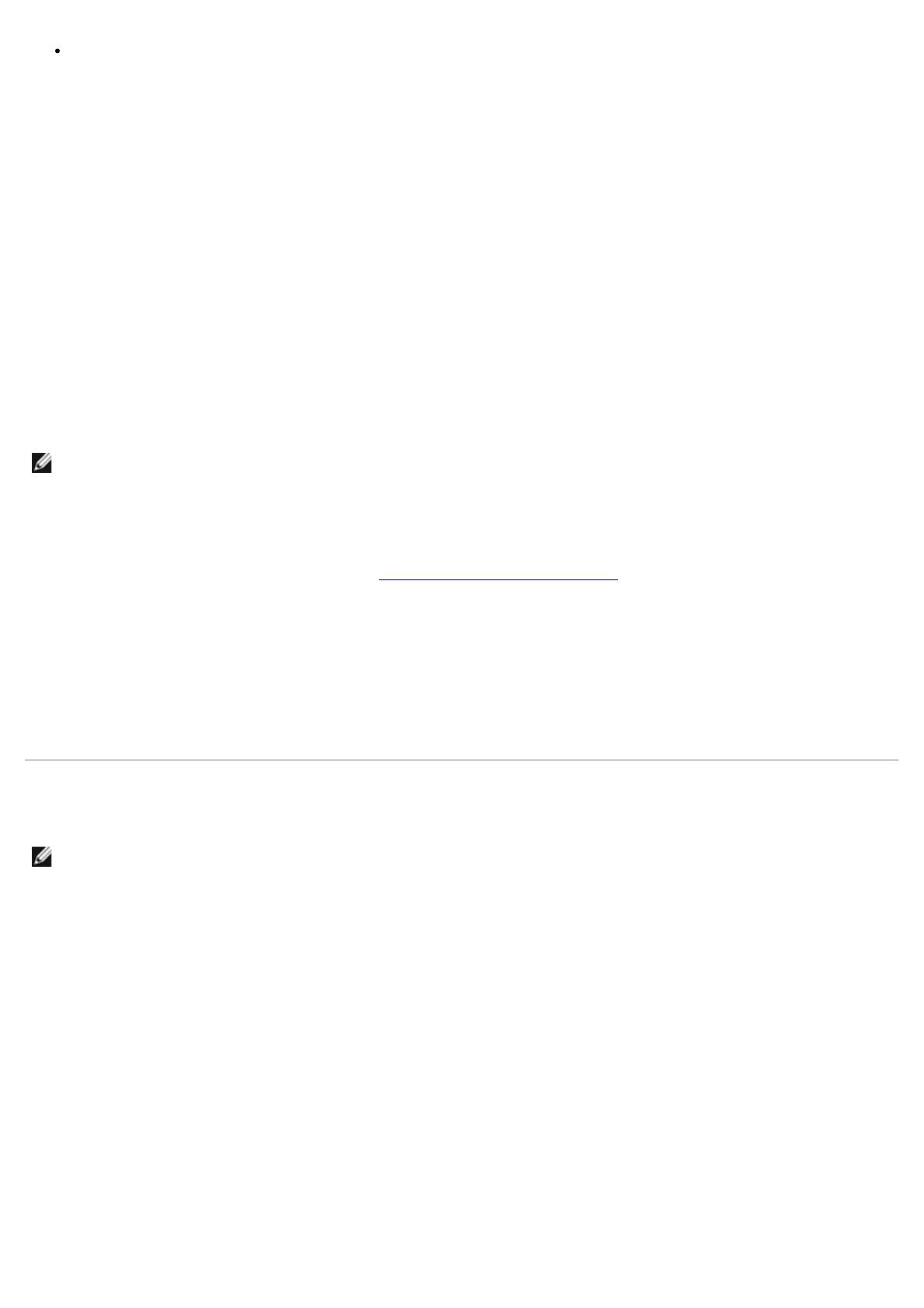
CD/DVD — O computador tenta arrancar a partir da unidade de disco.
Alterar a sequência de arranque para o arranque actual
Pode utilizar esta funcionalidade para, por exemplo, reiniciar o computador a partir de um dispositivo USB, tal como uma
unidade de disquetes, uma dispositivo de armazenamento ou uma unidade óptica.
1. Se o arranque estiver ser feito a partir de um dispositivo USB, ligue o dispositivo USB a um conector USB.
2. Ligue (ou reinicie) o computador.
3. Quando F12 = Boot Menu (Menu de arranque) aparecer no canto superior direito do ecrã, prima <F12>.
Se esperar demasiado e o logótipo do sistema operativo aparecer, continue a aguardar até visualizar o ambiente de
trabalho do Microsoft Windows e, em seguida, encerre o computador e tente novamente.
4. O Boot Menu (Menu de arranque) é apresentado, listando todos os dispositivos de arranque disponíveis.
5. Utilize as teclas de seta para seleccionar o dispositivo adequado (apenas para o dispositivo actual).
NOTA: O arranque a partir de um dispositivo USB só poderá ser feito se este for um dispositivo de arranque. Para
se certificar de que o dispositivo é iniciável, consulte a documentação do mesmo.
Alterar a sequência de arranque para arranques futuros
1. Aceda à configuração do sistema (consulte Aceder à configuração de sistema).
2. Clique para expandir SystemBoard (Placa de sistema) e de seguida clique em Boot Sequence (Sequência de
arranque).
3. Realce o dispositivo apropriado na lista de dispositivos do lado direito e de seguida clique nas teclas de seta para
cima e para baixo para deslocar o item que pretende alterar.
4. Clique em Aplicar para guardar as alterações e de seguida clique em Sair para sair da configuração do sistema e
retomar o processo de arranque.
Iniciar a partir de um dispositivo USB
NOTA: O arranque a partir de um dispositivo USB só poderá ser feito se este for um dispositivo de arranque. Para
se certificar de que se trata de um dispositivo de arranque, consulte a documentação correspondente.
Dispositivo de armazenamento
1. Introduza o dispositivo de armazenamento numa porta USB e reinicie o computador.
2. Quando F12 = Boot Menu (Menu de arranque) aparecer no canto superior direito do ecrã, prima <F12>.
O BIOS detecta o dispositivo e adiciona a opção de dispositivo USB ao menu de arranque.
3. No menu de arranque, seleccione o número que aparece ao lado do dispositivo USB.
O computador é iniciado a partir do dispositivo USB.
Unidade de disquetes
1. Na configuração do sistema, defina a opção Unidade de disquetes para USB.

2. Guarde e saia da configuração do sistema.
3. Ligue a unidade de disquetes USB, introduza uma disquete inicializável e reinicie o computador.
Protecção por palavra-passe
AVISO: Apesar das palavras-passe proporcionarem segurança para os dados no computador, não são à
prova de tudo. Se for necessária mais segurança para os dados, é da responsabilidade do utilizador
obter e utilizar formas adicionais de protecção, tais como programas de encriptação de dados.
System Password (Palavra-passe de sistema)
AVISO: Se deixar o computador a funcionar e sem vigilância, sem ter atribuída uma palavra-passe do
sistema, ou se deixar o computador desbloqueado de forma a que alguém possa desactivar a palavra-
passe alterando uma definição da ligação em ponte, qualquer pessoa pode aceder aos dados
armazenados na unidade de disco rígido.
Definições de opção
Não pode alterar ou introduzir uma nova palavra-passe do sistema se for apresentada uma das duas opções seguintes:
Set (Definida) — Já está atribuída uma palavra-passe ao sistema.
Disabled (Desactivada) — A palavra-passe do sistema foi desactivada pela definição de uma ligação em ponte na
placa de sistema.
Só pode atribuir uma palavra-passe do sistema quando estiver apresentada a seguinte opção:
Not Set (Não definida) — Não está atribuída uma palavra-passe ao sistema e a ligação em ponte da palavra-
passe na placa de sistema está na posição activada (a predefinição).
Atribuir uma palavra-passe ao sistema
Para sair sem atribuir uma palavra-passe ao sistema, prima <Esc> em qualquer altura (antes de premir o botão OK na
etapa 4).
1. Aceda à configuração do sistema (consulte Aceder à configuração de sistema
).
2. Seleccione System Password (Palavra-passe do sistema) e verifique se a opção Password Status (Estado da
palavra-passe) está definida como Not Set (Não definida).
3. Introduza a nova palavra-passe do sistema.
Pode utilizar até 32 caracteres. Para apagar um carácter durante a introdução da palavra-passe, prima a <Tecla de
retrocesso>. A palavra-passe faz distinção entre maiúsculas e minúsculas.
Algumas combinações de teclas não são válidas. Se introduzir uma destas combinações inválidas, o altifalante emite
um sinal sonoro.
Ao premir cada tecla de carácter (ou a barra de espaços para obter um espaço), surge um marcador de posição.
4. Introduza a nova palavra-passe uma segunda vez para confirmar e prima o botão OK.
A definição da palavra-passe muda para Definida.
Introduzir a palavra-passe do sistema
Quando iniciar ou reiniciar o computador, surge a seguinte solicitação no ecrã.

Se o Estado da palavra-passe estiver definido para Bloqueado:
Introduza a palavra-passe e prima <Enter>.
Se atribuiu uma palavra-passe de administrador, o computador aceita a palavra-passe de administrador como palavra-
passe alternativa do sistema.
Se introduzir uma palavra-passe errada ou incompleta, surge a seguinte mensagem no ecrã:
** Palavra-passe incorrecta. **
Se introduzir novamente uma palavra-passe do sistema incorrecta ou incompleta, aparece a mesma mensagem no ecrã. A
terceira vez e as vezes posteriores que introduzir uma palavra-passe incorrecta ou incompleta, o computador apresenta a
seguinte mensagem:
** Palavra-passe incorrecta. **
Número de tentativas de introdução de palavra-passe sem êxito: 3
Sistema suspenso! Tem de desligar.
Mesmo depois do computador ser desligado e ligado novamente, a mensagem anterior é apresentada cada vez que
introduzir uma palavra-passe do sistema incorrecta ou incompleta.
NOTA: Pode utilizar o Estado da palavra-passe em conjunto com a Palavra-passe do sistema e Palavra-
passe do administrador para uma maior protecção contra alterações não autorizadas.
Eliminar ou alterar uma palavra-passe de sistema existente
1. Aceda à configuração do sistema (consulte Aceder à configuração de sistema).
2. Vá a Segurança® Palavra-passe do sistema e prima <Enter>.
3. Quando lhe for pedido, introduza a palavra-passe do sistema.
4. Prima <Enter> duas vezes para limpar a palavra-passe existente do sistema. A definição muda para Não definida.
Se Não definida for apresentado, a palavra-passe é eliminada. Se Não definida não for apresentado, prima
<Alt> para reiniciar o computador e, de seguida, repita as etapas 3 e 4.
5. Para atribuir uma nova palavra-passe, siga o procedimento em Atribuir uma palavra-passe do sistema
.
6. Saia da configuração do sistema.
Palavra-passe de administrador
Definições de opção
Não pode alterar ou introduzir uma nova palavra-passe do administrador se for apresentada uma das duas opções
seguintes:
Set (Definida) — É atribuída uma palavra-passe de administrador.
Disabled (Desactivada) — A palavra-passe do sistema foi desactivada pela definição de uma ligação em ponte na
placa de sistema.
Só pode atribuir uma palavra-passe de administrador quando for apresentada a seguinte opção:
Not Set (Não definida) — Não está atribuída uma palavra-passe ao sistema e a ligação em ponte da palavra-
passe na placa de sistema está na posição activada (a predefinição).
Atribuir uma palavra-passe de administrador
A palavra-passe de administrador pode ser igual à palavra-passe do sistema.

NOTA: Se as duas palavras-passe forem diferentes, a palavra-passe de administrador pode ser utilizada como
palavra-passe alternativa do sistema. Contudo, a palavra-passe do sistema não pode ser utilizada em vez da
palavra-passe de administrador.
1. Aceda à configuração do sistema (consulte Aceder à configuração de sistema
) e verifique se a Admin Password
(Palavra-passe do administrador) está definida como Not Set (Não definida).
2. Seleccione Admin Password (Palavra-passe do administrador) e prima <Enter>.
3. Introduza a nova palavra-passe do administrador.
Pode utilizar até 32 caracteres. Para apagar um carácter durante a introdução da palavra-passe, prima a <Tecla de
retrocesso>. A palavra-passe faz distinção entre maiúsculas e minúsculas.
Algumas combinações de teclas não são válidas. Se introduzir uma destas combinações inválidas, o altifalante emite
um sinal sonoro.
Ao premir cada tecla de carácter (ou a barra de espaços para obter um espaço), surge um marcador de posição.
4. Introduza a nova palavra-passe uma segunda vez para confirmar e prima o botão OK. A definição da palavra-passe
muda para Definida.
5. Saia da configuração do sistema.
A alteração da Palavra-passe de administrador torna-se efectiva de imediato (não é necessário reiniciar o
computador).
Utilizar o computador com uma palavra-passe de administrador activa
Quando entra na configuração do sistema, a opção Palavra-passe de administrador fica realçada, solicitando a
introdução da palavra-passe.
Se não introduzir a palavra-passe correcta, o computador permite-lhe ver, mas não modificar, as opções de configuração
do sistema.
NOTA: Pode utilizar o Estado da palavra-passe em conjunto com a Palavra-passe de administrador para
proteger a palavra-passe do sistema contra alterações não autorizadas.
Eliminar ou alterar uma palavra-passe de administrador existente
Para alterar uma palavra-passe de administrador existente, tem de saber qual é a palavra-passe de administrador.
1. Aceda à configuração do sistema (consulte Aceder à configuração de sistema
).
2. Introduza a palavra-passe do administrador quando for solicitada.
3. Realce Palavra-passe de administrador e prima as teclas das setas esquerda ou direita para eliminar a palavra-
passe de administrador existente.
A definição muda para Não definida.
Para atribuir uma nova palavra-passe de administrador, execute os passos em Atribuir uma palavra-passe de
administrador.
4. Saia da configuração do sistema.
Desactivar uma palavra-passe esquecida e definir uma nova palavra-
passe
Para repor as palavras-passe do sistema e/ou administrador, consulte Repor palavras-passe esquecidas.

Definições da ligação em ponte
Ligação em ponte Definição Descrição
PSWD As funcionalidades da palavra-passe estão activadas (predefinição).
As funcionalidades da palavra-passe estão desactivadas.
RTCRST O relógio de tempo real não foi reposto.
O relógio de tempo real está a ser reposto (temporariamente ligado em ponte).
ligado em ponte não ligado em ponte
Repor palavras-passe esquecidas
ADVERTÊNCIA: Antes de efectuar qualquer operação no interior do computador, leia as informações de
segurança fornecidas com o mesmo. Para obter informações adicionais sobre melhores práticas de
segurança, consulte a página inicial de Conformidade regulamentar em
www.dell.com/regulatory_compliance.
AVISO: Este processo elimina as palavras-passe do sistema e de administrador.
1. Siga os procedimentos em Trabalhar no computador
.
2. Remova a tampa do computador.
3. Localize a ligação em ponte da palavra-passe de 2 pinos (PSWD) na placa de sistema e retire a ligação em ponte
para limpar a palavra-passe. Consulte Protecção por palavra-passe
.
4. Volte a colocar a tampa
do computador.
5. Ligue o computador e o monitor às tomadas eléctricas e ligue-os.
6. Depois de aparecer o ambiente de trabalho do Microsoft® Windows® no computador, desligue o computador.
7. Desligue o monitor e desligue-o da tomada eléctrica.
8. Desligue o cabo de alimentação do computador da tomada eléctrica e prima o botão de alimentação para ligar a
placa de sistema à terra.
9. Abra a tampa do computador.
10. Localize a ligação em ponte da palavra-passe de 2 pinos na placa de sistema e instale a ligação em ponte para
reactivar a funcionalidade da palavra-passe.

11. Volte a colocar a tampa do computador.
AVISO: Para ligar um cabo de rede, ligue em primeiro lugar o cabo à tomada de rede e, em seguida,
ligue-o ao computador.
12. Ligue o computador e os dispositivos às tomadas eléctricas e ligue-os.
NOTA: Este procedimento activa a funcionalidade da palavra-passe. Quando acede à configuração do sistema
(consulte Aceder à configuração de sistema
), as opções de palavra-passe do sistema e de administrador surgem
como Não definida—o que significa que a funcionalidade da palavra-passe está activa mas não foi atribuída
nenhuma palavra-passe.
13. Atribua uma nova palavra-passe do sistema e/ou de administrador.
Limpar definições do CMOS
ADVERTÊNCIA: Antes de efectuar qualquer operação no interior do computador, leia as informações de
segurança fornecidas com o mesmo. Para obter informações adicionais sobre melhores práticas de
segurança, consulte a página inicial de Conformidade regulamentar em
www.dell.com/regulatory_compliance.
1. Siga os procedimentos em Trabalhar no computador
.
2. Retire a tampa
.
3. Reponha as definições do CMOS actuais:
a. Localize as ligações em ponte da palavra-passe (PSWD) e do CMOS (RTCRST) na placa de sistema (consulte
Protecção por palavra-passe
).
b. Retire a ficha da ligação em ponte da palavra-passe dos respectivos pinos.
c. Coloque a ficha da ligação em ponte da palavra-passe nos pinos RTCRST e aguarde aproximadamente 5
segundos.
d. Retire a ficha da ligação em ponte dos pinos RTCRST e volte a colocá-la nos pinos da palavra-passe.
4. Volte a colocar a tampa
do computador.
AVISO: Para ligar um cabo de rede, ligue em primeiro lugar o cabo à tomada de rede e, em seguida,
ligue-o ao computador.
5. Ligue o computador e os dispositivos às tomadas eléctricas e ligue-os.
Voltar à página do Índice
A página está carregando...
A página está carregando...
A página está carregando...
A página está carregando...
A página está carregando...
A página está carregando...
A página está carregando...
A página está carregando...
A página está carregando...
A página está carregando...
A página está carregando...
A página está carregando...
A página está carregando...
A página está carregando...
A página está carregando...
A página está carregando...
A página está carregando...
A página está carregando...
A página está carregando...
A página está carregando...
A página está carregando...
A página está carregando...
A página está carregando...
A página está carregando...
A página está carregando...
A página está carregando...
A página está carregando...
A página está carregando...
A página está carregando...
A página está carregando...
A página está carregando...
A página está carregando...
A página está carregando...
A página está carregando...
A página está carregando...
A página está carregando...
A página está carregando...
A página está carregando...
A página está carregando...
A página está carregando...
A página está carregando...
A página está carregando...
A página está carregando...
A página está carregando...
A página está carregando...
A página está carregando...
A página está carregando...
A página está carregando...
A página está carregando...
A página está carregando...
A página está carregando...
A página está carregando...
A página está carregando...
-
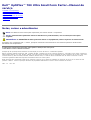 1
1
-
 2
2
-
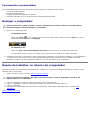 3
3
-
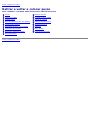 4
4
-
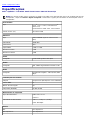 5
5
-
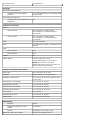 6
6
-
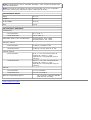 7
7
-
 8
8
-
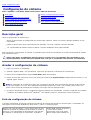 9
9
-
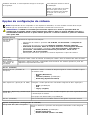 10
10
-
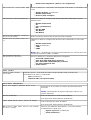 11
11
-
 12
12
-
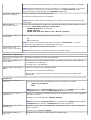 13
13
-
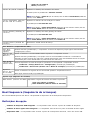 14
14
-
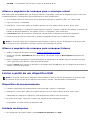 15
15
-
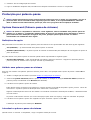 16
16
-
 17
17
-
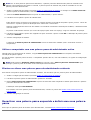 18
18
-
 19
19
-
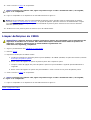 20
20
-
 21
21
-
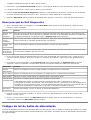 22
22
-
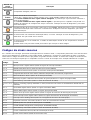 23
23
-
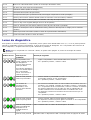 24
24
-
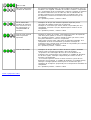 25
25
-
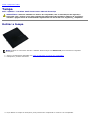 26
26
-
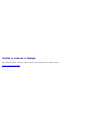 27
27
-
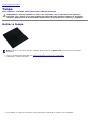 28
28
-
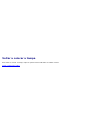 29
29
-
 30
30
-
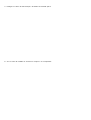 31
31
-
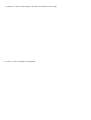 32
32
-
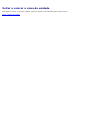 33
33
-
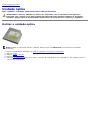 34
34
-
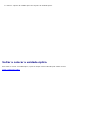 35
35
-
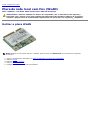 36
36
-
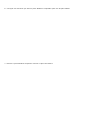 37
37
-
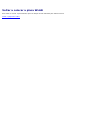 38
38
-
 39
39
-
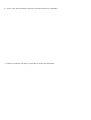 40
40
-
 41
41
-
 42
42
-
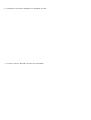 43
43
-
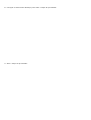 44
44
-
 45
45
-
 46
46
-
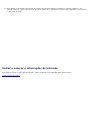 47
47
-
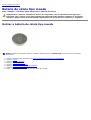 48
48
-
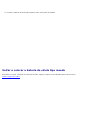 49
49
-
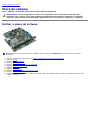 50
50
-
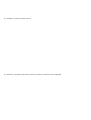 51
51
-
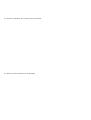 52
52
-
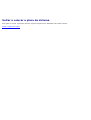 53
53
-
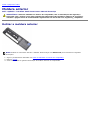 54
54
-
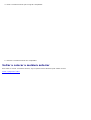 55
55
-
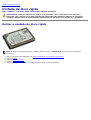 56
56
-
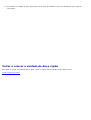 57
57
-
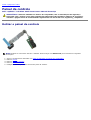 58
58
-
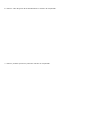 59
59
-
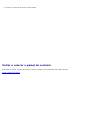 60
60
-
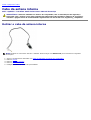 61
61
-
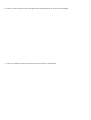 62
62
-
 63
63
-
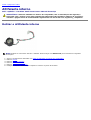 64
64
-
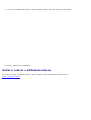 65
65
-
 66
66
-
 67
67
-
 68
68
-
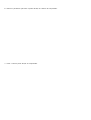 69
69
-
 70
70
-
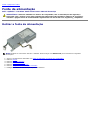 71
71
-
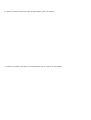 72
72
-
 73
73
Artigos relacionados
-
Dell OPTIPLEX 990 Manual do usuário
-
Dell OPTIPLEX 990 Manual do usuário
-
Dell OptiPlex 9010 All In One Manual do proprietário
-
Dell OptiPlex 7010 Manual do proprietário
-
Dell OptiPlex XE Manual do usuário
-
Dell OptiPlex XE Manual do usuário
-
Dell OptiPlex 580 Manual do usuário
-
Dell OptiPlex 580 Manual do usuário
-
Dell OptiPlex 580 Manual do usuário
-
Dell Vostro 230 Manual do usuário